Twitch-Videos herunterladen: 4 bewährte Methoden
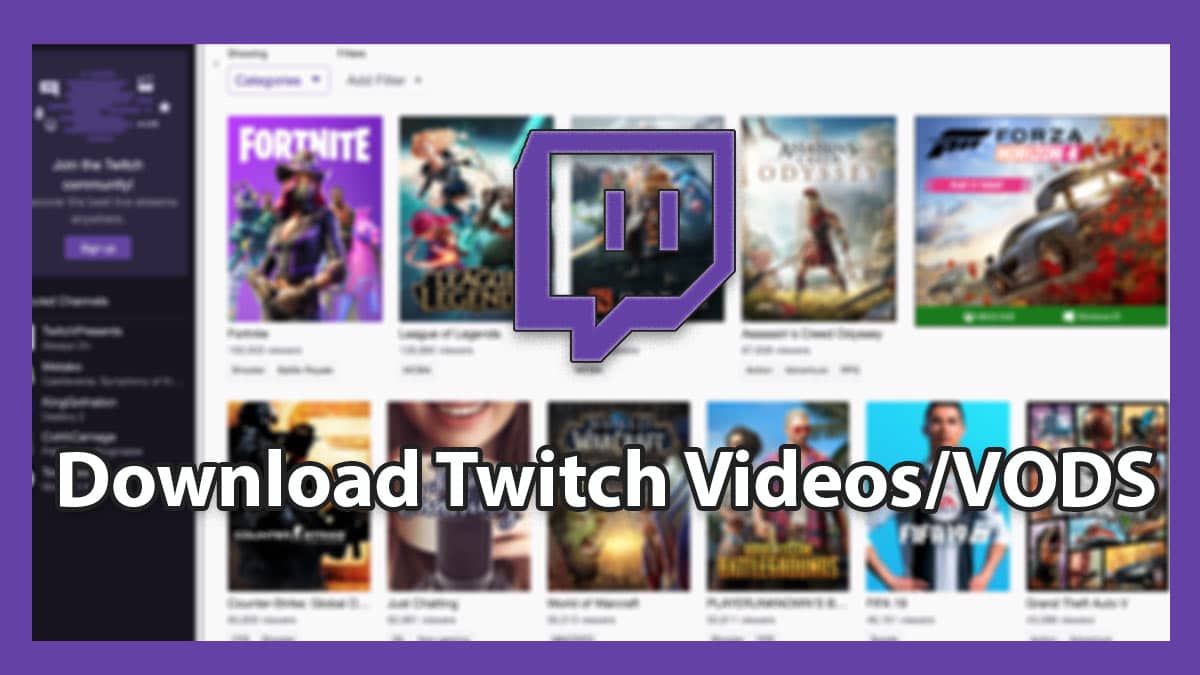
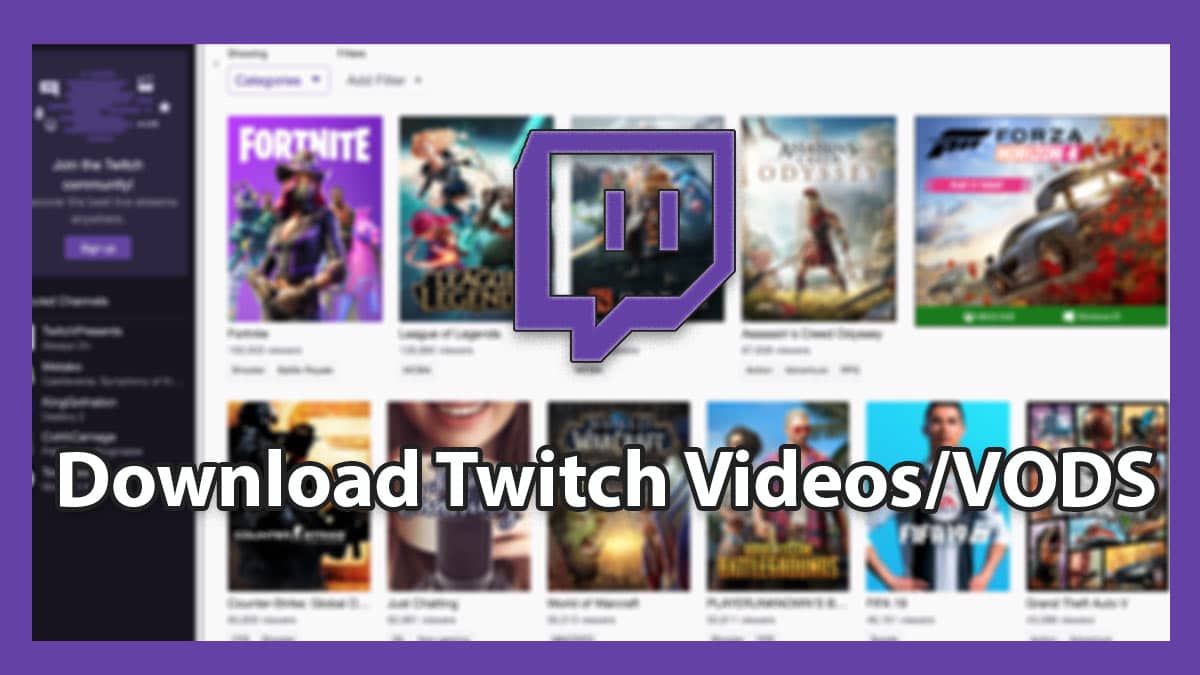
Twitch-Videos lassen sich entweder direkt als Streamer aus dem eigenen Konto sichern oder mit externen Tools als VOD oder Clip herunterladen. In diesem Artikel erkläre ich die offiziellen Schritte zum Speichern eigener VODs, stelle vier bewährte Drittanbieter vor und gebe eine Entscheidungsanleitung, Checklisten und Hinweise zu Problemen und Datenschutz.
Inhalt
- Beste Methoden zum Herunterladen von Twitch-Videos
- Eigene VODs direkt auf Twitch sichern
- Drittanbieter für Twitch VODs
- Tools im Vergleich
- UnTwitch
- Clipr
- KeepVid Twitch VOD Downloader
- Twitch Leecher
- Entscheidungshilfe und Checklisten
- Häufige Probleme und Lösungen
- Kurzes Glossar
- FAQs
Beste Methoden zum Herunterladen von Twitch-Videos
Es gibt zwei grundsätzliche Wege, Videos von Twitch zu speichern:
- Offiziell als Streamer die eigenen VODs archivieren und herunterladen. Das ist die datenschutzfreundlichste und zuverlässigste Methode.
- Drittanbieter-Webseiten oder Desktop-Programme, die öffentliche VODs oder Clips anhand der URL herunterladen. Diese bieten mehr Flexibilität, aber Abhängigkeiten und Risiken.
Im Folgenden erkläre ich beide Varianten Schritt für Schritt und nenne Vor- und Nachteile.
Eigene VODs auf Twitch sichern und herunterladen
Wichtig: Wenn du als Streamer Inhalte sichern willst, nutze die offizielle Archivierung. Twitch löscht VODs automatisch nach 14 bis 60 Tagen, je nach Kontotyp. So sicherst du deine eigenen Videos:
- Melde dich bei deinem Twitch-Konto an.
- Öffne das Creator Dashboard.
- Rufe die Kanal-Einstellungen auf und aktiviere die VOD-Archivierung. Je nach Layout findest du die Option unter Einstellungen > Kanal oder Einstellungen > Kanal und Videos.
- Nach dem Stream findest du deine gespeicherten VODs unter Video-Manager oder Inhalte > Videos. Dort kannst du einzelne VODs als MP4 herunterladen.
Kurz erklärt: VOD steht für Video on Demand und bezeichnet aufgezeichnete Streams.
Wichtig
- Stelle sicher, dass die automatische Archivierung aktiviert ist, bevor du streamst, sonst sind vergangene Streams nicht gespeichert.
- Partner und Affiliates haben längere Aufbewahrungsfristen; prüfe die aktuellen Twitch-Richtlinien in deinem Dashboard.
Drittanbieter: VODs und Clips herunterladen
Wenn du öffentliche VODs oder Clips von anderen Kanälen sichern möchtest, helfen die folgenden Tools. Nutzungsbedingungen beachten: Lade nur Inhalte herunter, für die du die Rechte hast oder die der Urheber freigegeben hat.
1. UnTwitch

UnTwitch erlaubt das Herunterladen kompletter VODs in den auf Twitch verfügbaren Auflösungen. Funktionen:
- Vollständige VODs speichern oder nur Abschnitte zuschneiden.
- Audio-only Export möglich.
- Einfache Bedienung: URL einfügen, Qualitätsstufe wählen, herunterladen.
Wann es scheitert
- Private oder unlisted VODs sind nicht zugänglich.
- Sehr lange Streams können beim Zuschneiden timeouts verursachen.
Datenschutzhinweis
UnTwitch zeigt Anzeigen, die aber meist nicht hinderlich sind. Lade keine privaten Zugangsdaten hoch.
Besuchertipp
Falls ein Download fehlschlägt, lade die Seite neu und versuche eine niedrigere Auflösung.
2. Clipr
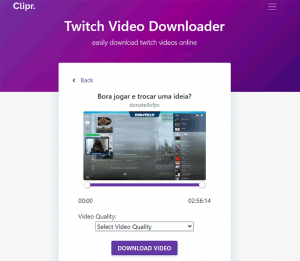
Clipr ist simpel und schnell für Clips bis zu einer Stunde. Eigenschaften:
- Maximal 60 Minuten pro Download.
- Einfache URL-Eingabe und Download mit wenigen Klicks.
Wann Clipr sinnvoll ist
- Für Highlight-Clips und kurze VOD-Teile.
- Bei langen Streams in mehrere Stücken herunterladen.
Grenzen
- Größere Streams müssen vor dem Download segmentiert werden.
3. KeepVid Twitch VOD Downloader
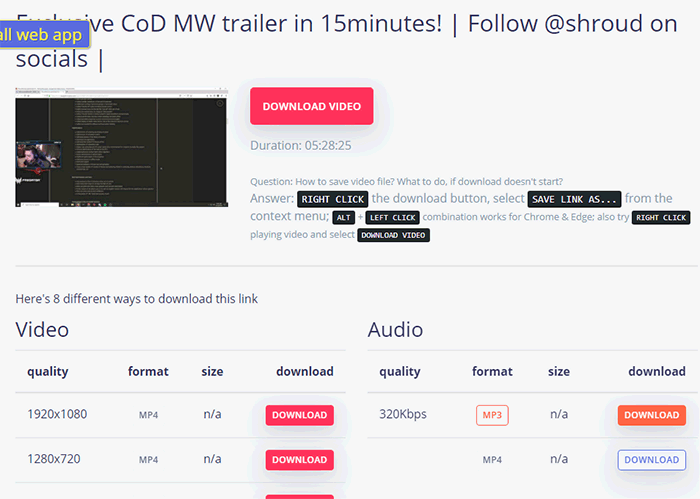
KeepVid bietet eine sehr einfache Benutzeroberfläche. Besonderheiten:
- Kein integriertes Zuschneide-Tool.
- Möglichkeit, VODs direkt aufs Smartphone zu speichern, ohne extra App.
Pro und Contra
- Pro: Sehr zugänglich, gut für schnelle Downloads.
- Contra: Kein Trimmen, Werbung auf der Seite möglich.
Wann es scheitert
- Sites mit starken Anti-Bot-Schutzmaßnahmen können Downloads blockieren.
4. Twitch Leecher
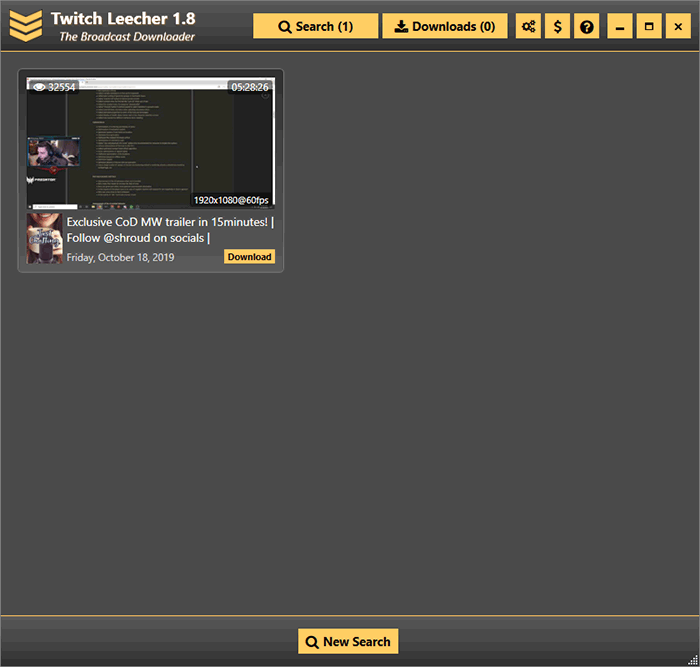
Twitch Leecher ist eine freie, quelloffene Desktop-Anwendung für Windows. Funktionen:
- Installation erforderlich, läuft ab Windows 7 SP1 mit installiertem .NET Framework 4.8 oder neuer.
- Mehrere VODs gleichzeitig laden.
- Interne Suche nach Kanalname, Video ID oder direkter URL.
- Filter nach Veröffentlichungsdatum, letzten VODs oder nur heutige Streams.
Wann es sinnvoll ist
- Wenn du regelmäßig viele VODs archivieren willst.
- Für batch-Downloads und feingranulare Suche.
Wichtig
- Achte bei der Installation auf die Systemanforderungen und lade die Software von der offiziellen Quelle.
Auswahlhilfe: Welche Methode eignet sich für wen?
Kurzmethodik
- Du bist Streamer und willst eigene VODs sichern: Nutze die Twitch-Archivierung und lade aus dem Video-Manager herunter.
- Du willst einzelne Clips oder kurze Highlights: Clipr oder UnTwitch sind schnell und praktisch.
- Du brauchst Batch-Downloads und Wiederholbarkeit: Twitch Leecher ist die robusteste Lösung.
- Du willst direkt aufs Mobilgerät speichern: KeepVid kann hilfreich sein.
Entscheidungsfluss (Mermaid)
flowchart LR
A[Willst du eigene VODs sichern?] -->|Ja| B[Twitch Archiv aktivieren und Video-Manager nutzen]
A -->|Nein| C[Handelt es sich um kurzen Clip?]
C -->|Ja| D[Clipr oder UnTwitch]
C -->|Nein| E[Große/mehrere VODs?]
E -->|Ja| F[Twitch Leecher]
E -->|Nein| G[KeepVid oder UnTwitch]Checklisten
Streamer Checkliste vor dem Stream
- Archivierung im Creator Dashboard aktivieren.
- Speicherort für Downloads bestimmen.
- Rechte und Musiklizenzen prüfen.
Viewer Checkliste zum Herunterladen eines öffentlichen Clips
- Prüfen, ob der Clip öffentlich ist.
- URL kopieren.
- Passendes Tool wählen (Clipr für kurz, UnTwitch für mehr Optionen).
- Nach dem Herunterladen Datei auf Viren prüfen.
Wann Downloads fehlschlagen und wie du reagierst
- Fehler 403 oder Zugriff verweigert: VOD ist privat oder entfernt.
- Timeouts bei langen Streams: in mehrere Teile splitten oder Desktop-Tool verwenden.
- Download bricht ab wegen Browser-Schutz: Browser-Cache leeren, Erweiterungen deaktivieren oder Desktop-Client nutzen.
- Rechtliche Probleme: Wenn du nicht der Rechteinhaber bist, frage um Erlaubnis.
Datenschutz und Sicherheit
- Nutze nur vertrauenswürdige Seiten und lade keine Zugangsdaten hoch.
- Prüfe, ob die Seite HTTPS verwendet und ob beim Download Malware gewarnt wird.
- Bei Desktop-Clients lade nur von offiziellen Projektseiten.
Kurzes Glossar
- VOD: Aufgezeichneter Stream, verfügbar nach dem Live-Event.
- Clip: Kurzer Ausschnitt eines Streams, meist wenige Sekunden bis Minuten.
- Stream Key: Privater Schlüssel für deinen Streaming-Encoder, nicht weitergeben.
FAQs
Kann ich jede Twitch-Übertragung herunterladen?
Nur öffentliche VODs und Clips lassen sich in der Regel herunterladen. Private, gelöschte oder vom Streamer deaktivierte VODs sind nicht zugänglich.
Ist das Herunterladen legal?
Das Herunterladen für private, nicht-kommerzielle Zwecke ist oft toleriert, aber die Rechte liegen beim Ersteller. Bei Zweifeln um Erlaubnis fragen und die Twitch-Nutzungsbedingungen beachten.
Brauche ich Software, um große Streams zu speichern?
Für sehr lange Streams ist ein Desktop-Tool wie Twitch Leecher zuverlässiger als reine Webseiten, da es Batch-Downloads und Wiederaufnahme unterstützt.
Zusammenfassung
- Aktiviere als Streamer die Twitch-Archivierung für sichere VOD-Speicherung.
- Für einzelne Clips eignen sich Clipr und UnTwitch; für Batch-Downloads Twitch Leecher.
- Achte auf Datenschutz, rechtebasierte Nutzung und sichere Downloadquellen.
Überblick für die Praxis
Wenn du regelmäßig Inhalte archivieren willst, konzentriere dich auf Automatisierung und Desktop-Tools. Für gelegentliche Shortclips genügen die Web-Downloader.
Ähnliche Materialien

Podman auf Debian 11 installieren und nutzen
Apt-Pinning: Kurze Einführung für Debian

FSR 4 in jedem Spiel mit OptiScaler
DansGuardian + Squid (NTLM) auf Debian Etch installieren

App-Installationsfehler auf SD-Karte (Error -18) beheben
